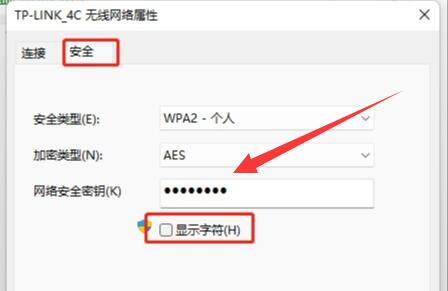由于wifi第一次连接以后会自动连接,所以我们经常会忘记自己的wifi密码,结果有其他人要连接的时候就忘记了,其实win11是可以查看已连接的wifi密码的。
第一步,右键底部开始菜单,打开“设置”
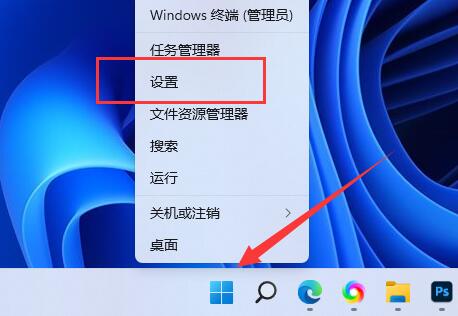
第二步,进入左边栏的“网络和internet”
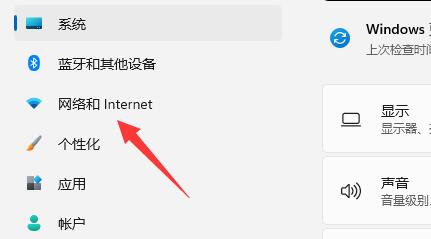
第三步,点击右下角的“高级网络设置”
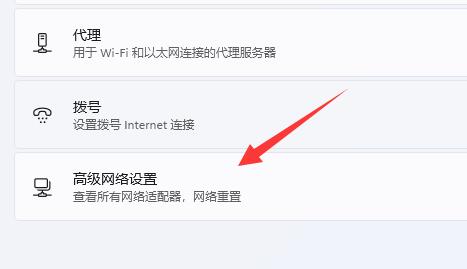
第四步,点击相关设置下的“更多网络适配器选项”
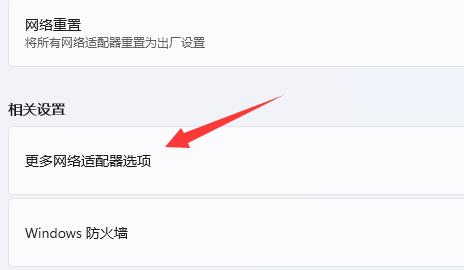
第五步,双击打开其中正在连接的“WLAN”网络。
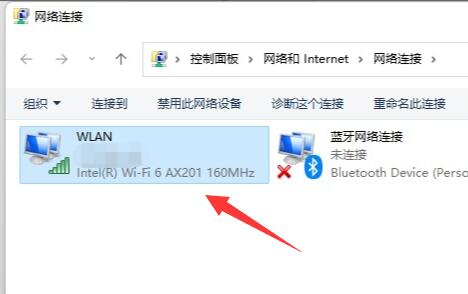
第六步,点击其中的“无线属性”
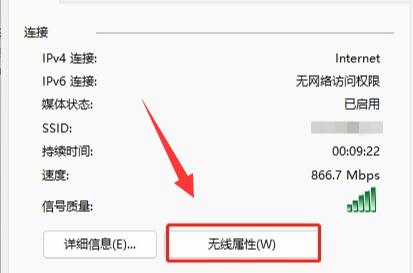
第七步,进入“安全”选项,勾选“显示字符”,在“网络安全密钥”中就能看到wifi密码了。